Como monitorar sua instância do Azure Managed Grafana com logs
Neste artigo, você aprenderá a monitorar uma instância do Azure Managed Grafana definindo configurações de diagnóstico e acessando logs de eventos.
Pré-requisitos
- Uma conta do Azure com uma subscrição ativa. Crie uma conta gratuitamente.
- Uma instância do Azure Managed Grafana com acesso a pelo menos uma fonte de dados. Se você ainda não tiver uma instância do Managed Grafana, crie uma instância do Azure Managed Grafana e adicione uma fonte de dados.
Iniciar sessão no Azure
Inicie sessão no portal do Azure em https://portal.azure.com/ com a sua conta do Azure.
Adicionar configurações de diagnóstico
Para monitorar uma instância do Azure Managed Grafana, a primeira etapa a ser executada é definir as configurações de diagnóstico. Nesse processo, você configurará a exportação de streaming dos logs da instância para um destino de sua escolha.
Você pode criar até cinco configurações de diagnóstico diferentes para enviar logs diferentes para destinos independentes.
Abra um recurso do Grafana gerenciado e vá para Configurações de diagnóstico, em Monitoramento
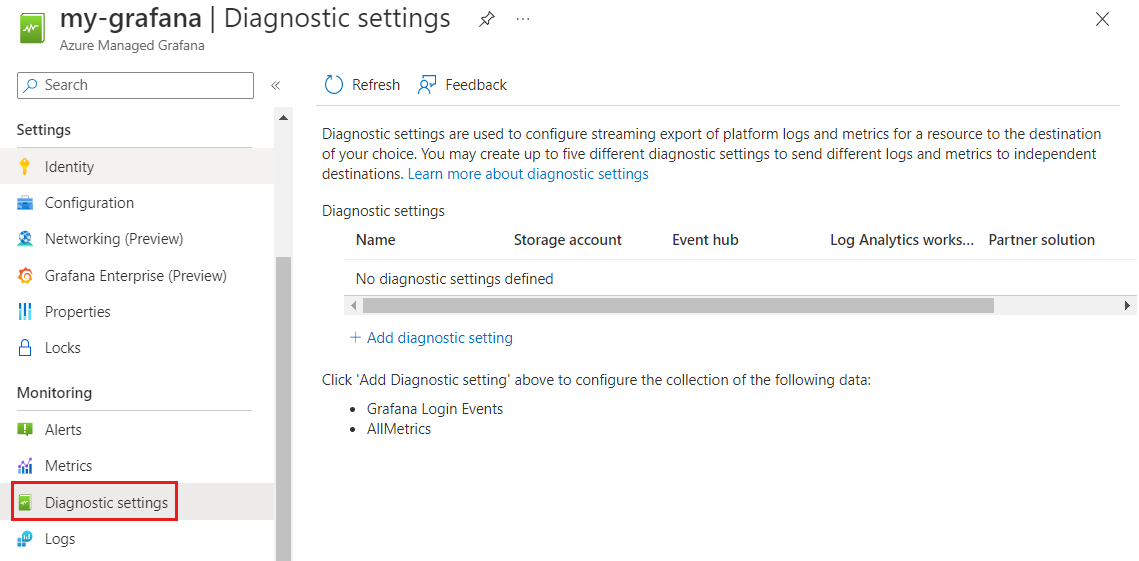
Selecione +Adicionar definição de diagnóstico.
Em Nome da configuração de diagnóstico, insira um nome exclusivo.
Selecione allLogs nas seguintes opções:
- fluxos de auditoria todos os logs de auditoria
- allLogs transmite todos os logs
- Grafana Login Events transmite todos os eventos de login Grafana
- AllMetrics transmite todas as métricas
Em Detalhes do destino, selecione um ou mais destinos, preencha os detalhes e selecione Guardar.
Destino Descrição Administração Área de trabalho do Log Analytics Enviar dados para um espaço de trabalho do Log Analytics Selecione a assinatura que contém um espaço de trabalho existente do Log Analytics e, em seguida, selecione o espaço de trabalho do Log Analytics Conta de armazenamento Arquivar dados em uma conta de armazenamento Selecione a assinatura que contém uma conta de armazenamento existente e, em seguida, selecione a conta de armazenamento. Somente contas de armazenamento na mesma região que a ocorrência de Grafana são exibidas no menu suspenso. Hub de eventos Transmitir em fluxo para um hub de eventos Selecione uma assinatura e um namespace existente dos Hubs de Eventos do Azure. Opcionalmente, escolha também um hub de eventos existente. Por fim, escolha uma política de hub de eventos na lista. Somente hubs de eventos na mesma região que a ocorrência de Grafana são exibidos no menu suspenso. Solução de parceiro Enviar para uma solução de parceiro Selecione uma assinatura e um destino. Para obter mais informações sobre destinos disponíveis, vá para destinos parceiros. 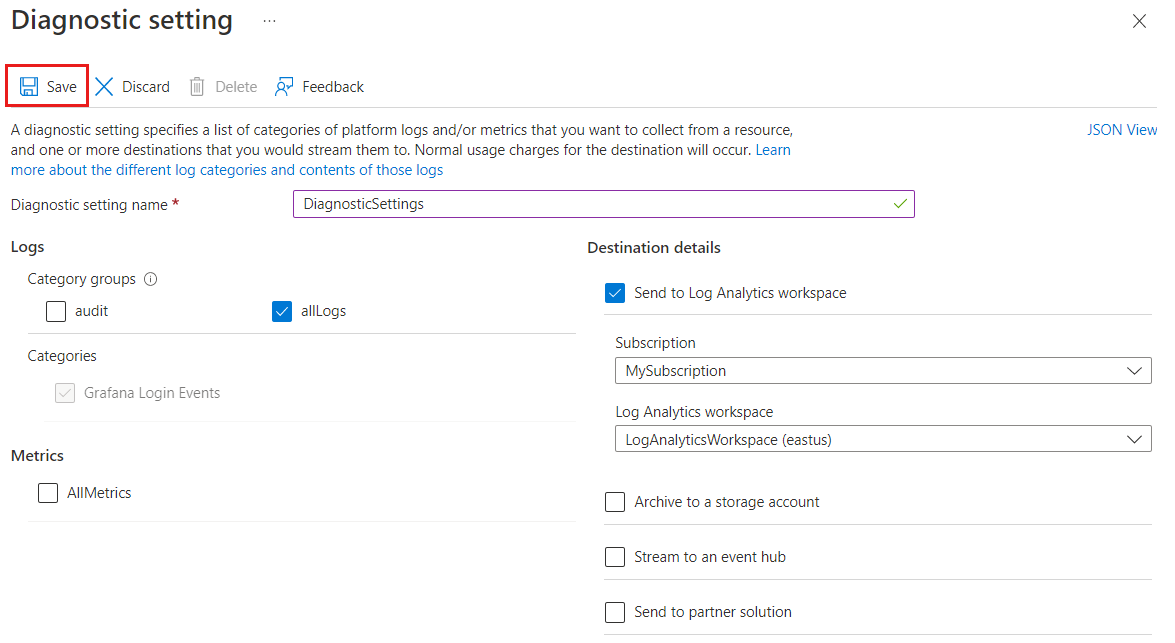
Registos de acesso
Agora que você definiu suas configurações de diagnóstico, o Azure transmitirá todos os novos eventos para seus destinos selecionados e gerará logs. Agora você pode criar consultas e logs de acesso para monitorar seu aplicativo.
Na instância do Managed Grafana, selecione Logs no menu à esquerda. A plataforma Azure exibe uma página Consultas , com sugestões de consultas para escolher.

Selecione uma consulta nas sugestões exibidas na página Consultas ou feche a página para criar sua própria consulta.
- Para usar uma consulta sugerida, selecione uma consulta e selecione Executar, ou selecione Carregar para editor para revisar o código.
- Para criar sua própria consulta, insira sua consulta no editor de códigos e selecione Executar. Você também pode executar algumas ações, como editar o escopo e o intervalo da consulta, bem como salvar e compartilhar a consulta. O resultado da consulta é exibido na parte inferior da tela.
Selecione Esquema e Filtro no lado esquerdo da tela para acessar tabelas, consultas e funções. Você também pode filtrar e agrupar resultados, bem como encontrar seus favoritos.
Selecione Colunas à direita de Resultados para editar as colunas da tabela de resultados e gerenciar a tabela como uma tabela dinâmica.

